Korjaa Microsoft Teams: Anteeksi, emme voineet yhdistää sinua

Näetkö usein virheen "Anteeksi, emme voineet yhdistää sinua" MS Teamsissa? Kokeile näitä vianetsintävinkkejä päästäksesi eroon tästä ongelmasta heti!
Discord on suunniteltu viestintäsovellukseksi pelaajille. Äänichat-kanavat ovat suuri osa tätä toimintoa, joka mahdollistaa erityisesti pelin sisäisen viestinnän. Tekstikeskustelukanavat ovat toinen tärkeä osa Discord-viestintää.
Tekstipohjainen viestintä on hienoa, koska sinun ei välttämättä tarvitse olla samaan aikaan ihmisten kanssa, joiden kanssa keskustelet ja suunnittelet. Tekstikanaville löytyy runsaasti käyttökohteita meemistä pitkiin keskusteluihin. Joskus saatat haluta vastata tai kuitata viestiin lähettämättä itse koko viestiä. Discordin avulla voit tehdä sen "Reaktio"-ominaisuuden avulla.
Reaktiot ovat vain hymiöitä, jotka voit laittaa minkä tahansa viestin viereen. Jos haluat reagoida viestiin emojilla, vie hiiri sen viestin päälle, johon haluat reagoida, ja napsauta sitten hymiötä, jonka oikeassa reunassa on pluskuvake "Lisää reaktio".

Vie hiiri sen viestin päälle, johon haluat reagoida, ja napsauta sitten viestin oikealla puolella olevaa "Lisää reaktio" -kuvaketta.
Kun olet napsauttanut "Lisää reaktio", emojin ponnahdusikkuna tulee näkyviin, jolloin voit valita emojin, jonka kanssa haluat reagoida, napsauttamalla niitä. Emojiluettelossa on ensin "Usein käytetyt" -osio, jotta pääset helposti käsiksi säännöllisesti käyttämiisi emojiin. Seuraavaksi ovat mukautetut emojit kaikille palvelimille, joiden jäsen olet, siinä järjestyksessä, jossa ne on lueteltu palvelinluettelossasi. Jos viesti, johon reagoit, on palvelimella, jossa on mukautettu emoji, voit käyttää niitä reagoimiseen. Et voi käyttää emojia muilta palvelimilta, ellet maksa Discord Nitrosta. Jos et voi käyttää emojia, se näkyy harmaana.
Kaikkien räätälöityjen emojien alla on vakio Discord-emoji, joka toimii kaikkialla. Emojivalitsimen yläosassa oleva tekstikenttä on hakupalkki, se hakee vain hymiöitä, joiden kanssa voit todella reagoida. Voit myös selata palvelimien ja emojiluokkien luetteloa emojivalitsimen vasemmalla puolella siirtyäksesi nopeasti haluamaasi kohtaan.
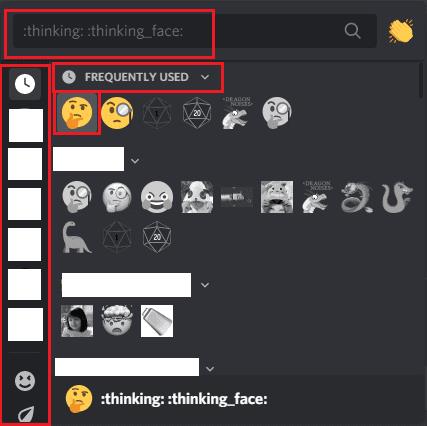
Selaa emojivalitsinta ja napsauta sitten emojia, jonka kanssa haluat reagoida.
Jos joku on jo reagoinut emojilla, jolla haluat reagoida, voit klikata sitä kommentin alla, sen vieressä oleva numero kasvaa yhdellä. Jos viet hiiren reaktion päälle, näet ihmiset, jotka ovat reagoineet siihen.
Vinkki: Tämä toimii myös hymiöille, joihin sinulla ei normaalisti olisi pääsyä, kuten toiselta palvelimelta oleville hymiöille, kunhan siihen ensimmäisenä reagoiva henkilö pystyy siihen.
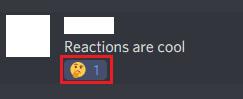
Jos joku on jo reagoinut emojilla, jolla haluat reagoida, voit napsauttaa sitä.
Näetkö usein virheen "Anteeksi, emme voineet yhdistää sinua" MS Teamsissa? Kokeile näitä vianetsintävinkkejä päästäksesi eroon tästä ongelmasta heti!
Tarvitsetko toistuvien kokousten aikataulutusta MS Teamsissa samoille tiimin jäsenille? Opi, kuinka perustaa toistuva kokous Teamsissa.
Onko sinulla RAR-tiedostoja, jotka haluat muuntaa ZIP-tiedostoiksi? Opi, kuinka RAR-tiedosto muutetaan ZIP-muotoon.
Opi, kuinka korjata OneDrive-virhekoodi 0x8004de88, jotta pilvitallennuksesi toimisi jälleen.
Microsoft Teams ei tällä hetkellä tue kokousten ja puheluiden lähettämistä televisioon suoraan. Mutta voit käyttää näyttöpeilausohjelmaa.
Spotify voi olla ärsyttävä, jos se avautuu automaattisesti aina, kun käynnistät tietokoneesi. Poista automaattinen käynnistys seuraamalla näitä ohjeita.
Mietitkö, miten ChatGPT voidaan integroida Microsoft Wordiin? Tämä opas näyttää sinulle tarkalleen, miten se tehdään ChatGPT for Word -lisäosan avulla kolmessa helpossa vaiheessa.
Tällä hetkellä Microsoft Teams Live Events -tilanteissa anonyymiä kysymistä ei voi poistaa käytöstä. Rekisteröityneet käyttäjät voivat jopa lähettää anonyymejä kysymyksiä.
Tässä oppaassa näytämme, kuinka voit vaihtaa oletusarvoisen zoom-asetuksen Adobe Readerissa.
Ristik viittaukset voivat tehdä asiakirjastasi paljon käyttäjäystävällisemmän, järjestelmällisemmän ja saavutettavamman. Tämä opas opettaa sinulle, kuinka luoda ristik viittauksia Wordissä.







